공유 방법 Spotify 친구/가족과 함께하는 재생목록 [2025]
공유해주실 수 있나요? Spotify 누군가와 재생목록을? 물론이죠. 음악을 공유하는 것은 친구 및 가족과 연결되는 가장 즐거운 방법 중 하나입니다. Spotify 즐겨찾는 재생목록을 다른 사람들과 매우 쉽게 공유할 수 있습니다. '공유' 기능이 있습니다. Spotify 가족 및 친구들과 함께 음악 트랙에 액세스할 수 있는 앱입니다. 공유할 수 있습니다 Spotify 문자, 메시지, 소셜 미디어를 통해 노래와 앨범을 전송하며 프로세스는 간단합니다.
So 공유하는 방법 Spotify 재생 목록 친구나 가족과 함께? 몇 분 동안 이 기사를 읽으면 가장 인기 있고 간단한 공유 옵션이 제공됩니다. Spotify 재생 목록. 다음은 공유하는 방법에 대한 포괄적인 가이드입니다. Spotify 누군가와 함께하는 재생목록.
기사 내용 1부. 공유하는 방법 Spotify 다음을 통한 재생목록 Spotify 앱2부. 공유하는 방법 Spotify 공동 재생 목록 생성을 통한 재생 목록3부. 공유하는 방법 Spotify Family Premium을 통한 재생 목록4부. 공유하는 방법 Spotify 프리미엄이 없는 재생목록[권장]파트 5. 모든 것을 요약하려면
1부. 공유하는 방법 Spotify 다음을 통한 재생목록 Spotify 앱
공유 방법 Spotify 1인 플레이리스트? 당신은 공유할 수 있습니다 Spotify 누군가와 함께하는 재생목록 Spotify 앱. 공유 Spotify 재생목록을 통해 Spotify 앱은 간단하며 몇 단계만으로 완료할 수 있습니다. 공유하는 방법은 다음과 같습니다. Spotify 휴대폰 및 데스크톱 애플리케이션의 재생 목록.
공유 방법 Spotify 데스크톱의 재생목록
- 당신은 시작할 수 있습니다 Spotify 앱 컴퓨터에.
- 왼쪽 창에서 선택하여 공유하려는 컬렉션을 시작합니다. 또한 애플리케이션 하단에 있는 쿼리 버튼에 액세스하여 어디에서나 편집을 찾아볼 수 있습니다. 위치를 찾거나 공유하려는 경우 수행해야 하는 작업입니다. Spotify 다른 사람들이 만든 재생 목록.
- 녹색 " 옆에 있는 메뉴 아이콘을 선택합니다.연극"를 탭하거나, 앨범 제목을 마우스 오른쪽 버튼으로 클릭하세요.
- 드롭다운 옵션이 열립니다. 공유 리소스에 액세스하려면 "를 클릭하세요.공유."
- 그런 다음 Twitter 또는 Facebook과 같은 몇 가지 옵션을 선택하고 "재생 목록 링크 복사" 버튼을 클릭하세요. 그런 다음 이메일 알림에 복사하여 붙여넣을 수 있습니다.
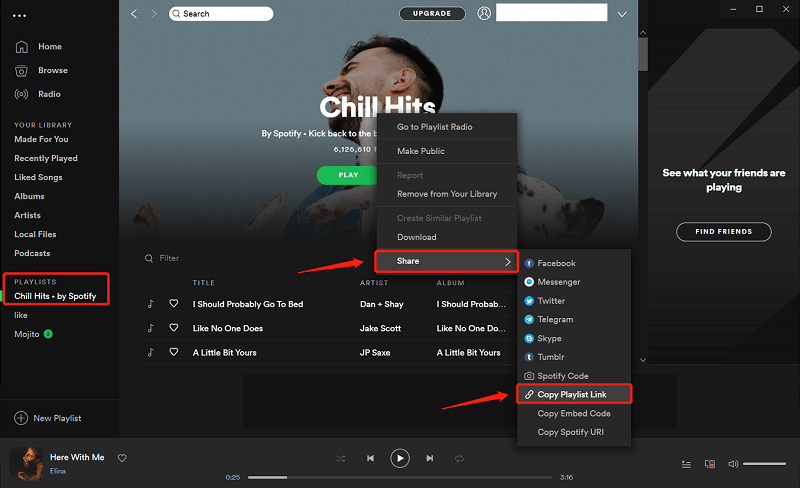
공유 방법 Spotify 휴대전화의 재생목록
- 를 실행 Spotify 휴대전화에 앱을 설치하세요.
- "도서관" 버튼은 브라우저 하단에만 있습니다.
- 재생 목록 폴더에서 다시 공유하려는 재생 목록을 시작합니다.
- 클릭 3 도트 디스플레이의 오른쪽 상단 교차점에 있습니다.
- 그러면 사용 가능한 다양한 옵션이 포함된 팝업이 시작됩니다. "를 클릭하세요.공유"옵션.
- 그런 다음 선택 항목 중 하나를 선택하여 재생 목록을 공유합니다. 아마도 가제트에있는 응용 프로그램에 따라 다르며 Instagram 및 Snapchat과 같은 다양한 소셜 미디어 사이트와 즉시 공유 할 수도 있습니다.
- "를 선택할 수도 있습니다.링크 복사"를 선택하고 원하는 위치에 재생목록을 삽입하세요.
- "를 클릭할 수도 있습니다.더 보기"를 클릭하면 더 많은 제안을 볼 수 있습니다. 대부분 AirDrop, 메일, 메모 등을 통해 재생 목록을 공유하기 위한 선택 사항을 볼 수 있습니다. 너무 많은 선택 항목을 탐색하려면 왼쪽으로 스와이프하거나 선택에 도움이 되었다면 선택 항목을 클릭할 수도 있습니다.
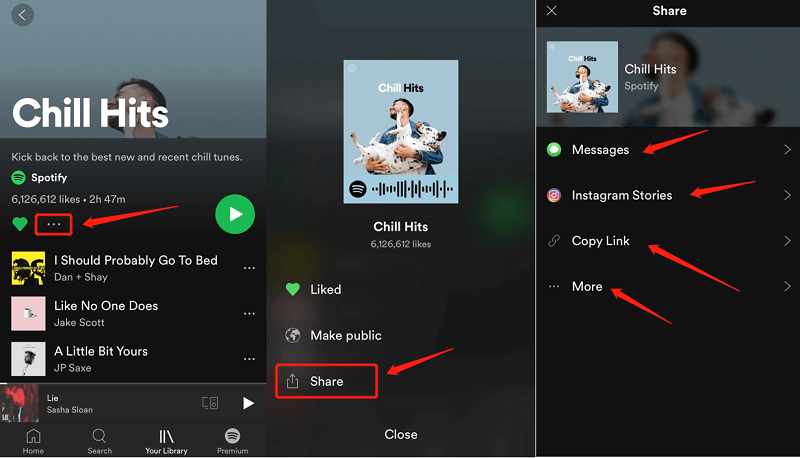
공유 방법 Spotify 페이스북/인스타그램의 재생목록
필요에 따라 공유하려는 트랙이나 음악을 선택한 다음 세 개의 버튼 의 상단에 Spotify 선택하는 창 몫. Facebook, Messenger, Twitter 등과 재생 목록을 공유하도록 선택할 수 있습니다.
2부. 공유하는 방법 Spotify 공동 재생 목록 생성을 통한 재생 목록
공유 방법 Spotify 가족이나 친구와 함께 플레이리스트를 작성하시나요? 공동 재생목록을 만들어서 그렇게 할 수 있습니다. 내에서 공유 재생 목록을 구축하는 것이 이보다 더 간단할 수는 없습니다. Spotify. 컴퓨터를 사용하든 전화를 사용하든 관계없이 전체 작업은 처음부터 끝까지 10초도 채 걸리지 않습니다.
데스크탑에서
- 왼쪽 열에서 공동 작업 재생 목록을 활성화 할 재생 목록을 마우스 오른쪽 버튼으로 클릭합니다.
- 를 누르십시오 공유 재생 목록 탭.

모바일
- 당신을 선택 도서관.
- 재생 목록을 선택하고 함께 작업 할 목록을 선택하십시오.이 모든 작업을 수행하려면 개발자 여야합니다.
- 클릭 사용자 연결 공유 재생목록을 생성하려면 왼쪽 상단에 있는 버튼을 클릭하세요.
- 왼쪽 메뉴에서 공동 창작.
- 클라임웍스와 함께 하늘과 닿는 여정을 시작하세요 링크 복사 또는 액세스 가능한 소셜 미디어 페이지 중 하나를 선택하여 친구에게 제출하세요.

공유 재생 목록에서 공유하고 싶은 내용이 최신 팟 캐스트, 새로운 노래 또는 친구가 하루 종일 즐겁게 지낼 수있는 스탠드 업 쇼인 경우 공개됩니다.
3부. 공유하는 방법 Spotify Family Premium을 통한 재생 목록
공유 방법 Spotify 가족과 함께하는 플레이리스트? 당신은 공유할 수 있습니다 Spotify Family Premium을 통해 가족과 함께 재생목록을 즐겨보세요. 업데이트 중 Spotify 가족 계정은 복잡한 작업이 아닙니다. 그만큼 Spotify 현재 가족 프리미엄 업데이트 프로세스는 동일합니다. Spotify 유료 사용자 또는 무료 클라이언트. 또한 읽어보세요: 다음으로 업그레이드하는 방법 Spotify 프리미엄 [2024년 업데이트]
공유하는 방법은 다음과 같습니다. Spotify 재생목록을 통해 Spotify 패밀리 프리미엄:
- 먼저 웹 사이트를 통해 spot.com으로 이동 한 다음 현재 계정에 로그인하거나 새 계정을 만드십시오.
- 그런 다음 Spot.com/family로 이동하세요. 반대로, 계정 옆에 있는 화살표 아이콘을 선택하여 드롭다운 표시를 연 다음 선택할 수 있습니다. 계정.
- 다시 계정 요약 탭에서 패밀리 프리미엄 왼쪽 사이드바에 나타납니다.
- 선택 시작하기 버튼을 클릭합니다.
- 결제 세부정보를 입력하고 누르세요. 시작하세요 Spotify 프리미엄.
- 최대 XNUMX 명의 추가 사용자를 Spotify 가족 계획 이메일 계정을 사용하여 Spotify 사용합니다.
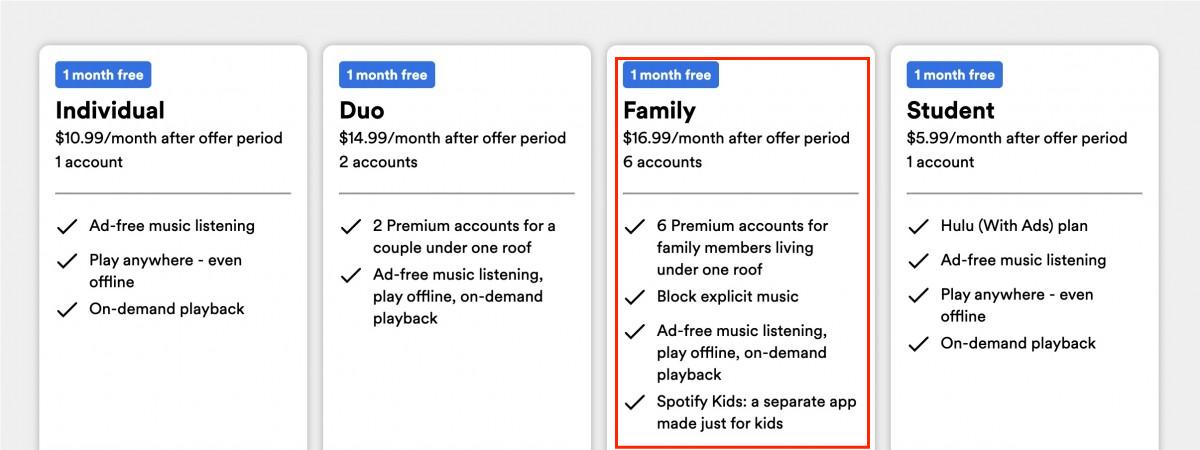
당신은 당신의 Spotify 브라우저 내에서 가족 계획을 확인하세요. 프로필에서 사용자를 활성화하거나 삭제하려면 Spot.com/account로 이동하여 선택하세요. 관리로 이동 귀하의 가족 계정. 자리가 열려 있다면 누구에게나 이메일 계정을 사용하도록 요청하거나 직접 연결을 제공하도록 요청할 수 있으며 공유하는 방법을 알게 될 것입니다. Spotify 재생 목록.
슬프게도 누군가의 연결을 쉽게 철회할 수 있는 옵션은 없습니다. Spotify 가족 계획. 대신 다른 사람을 만나서 소개하거나 새로운 초대 연결을 만들 것입니다. 이렇게 하면 선택한 사용자가 계정에서 제거되고 연결이 제거됩니다. Spotify 프리미엄
4부. 공유하는 방법 Spotify 프리미엄이 없는 재생목록[권장]
이전 콘텐츠를 통해 다양한 공유 방법을 학습하셨을 텐데요. Spotify 재생목록. 그럼 재생목록을 공유해 주실 수 있나요? Spotify 무료? 물론 전문 소프트웨어를 사용하여 좋아하는 재생 목록을 다운로드하고 컴퓨터에 로컬 파일로 영구 저장한 다음 가족이나 친구와 공유할 수 있습니다. 라는 전문 응용 프로그램이 있습니다 TunesFun Spotify Music Converter. 당신은 할 수 있습니다 좋아하는 모든 노래를 만들고 공유 당신이 아니더라도 원하는 Spotify 사용자.
누구나 경험할 수 있는 것은 아니다 Spotify 유료 사용자 전용이므로 오프라인 모드입니다. 무료 고객은 액세스가 제한됩니다. Spotify 온라인 노래. 그렇기 때문에 TunesFun Spotify Music Converter 여기로 오고 있어요. 이를 통해 모든 Spotify 사용자는 재생 목록을 포함한 트랙에 액세스합니다. 변환 시 모든 Spotify 특히 다음과 같은 경우 오프라인 추적 당신은 사용하지 않습니다 Spotify 유료 구독.

다운로드 방법은 다음과 같습니다. Spotify 재생 목록을 로컬 파일로 사용하여 TunesFun Spotify Music Converter:
- 다운로드 TunesFun Spotify Music Converter 장치에.
- 간단히 응용 프로그램을 클릭하여 장치에 설치하고 실행하십시오.
- 응용 프로그램을 실행한 후 파일에서 원하는 URL 파일을 복사합니다. Spotify.
- 변환 상자에 URL 파일을 붙여 넣습니다.

- 올바른 파일 형식을 선택하십시오.

- 애플리케이션 오른쪽에있는 변환 버튼을 클릭합니다.

- 완료되면 파일을 기다렸다가 파일을 저장합니다. 이제 공유할 수 있습니다. Spotify 사용하지 않고 추적 Spotify 응용 프로그램.
파트 5. 모든 것을 요약하려면
이제 공유할 수 있는 다양한 방법을 알았으니 Spotify 이제 친구와 가족 간에 독특하고 독창적인 음악 선택을 받고 보낼 시간입니다. 공유 재생목록을 더 많은 장치에서 재생할 수 있도록 하려면 다음을 사용하도록 선택할 수 있습니다. TunesFun Spotify Music Converter. 다음에서 좋아하는 노래와 재생 목록을 다운로드하는 데 도움이 될 수 있습니다. Spotify 장치에 저장하세요.
코멘트를 남겨주세요